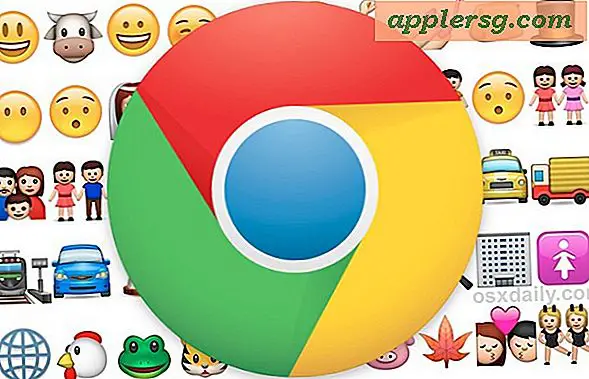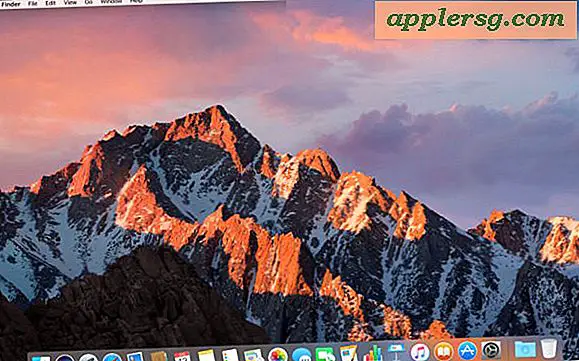Een grafiek maken in Photoshop
Adobe Photoshop is een van de meest populaire grafische programma's op de markt. Dit is niet in de laatste plaats te danken aan zijn veelzijdigheid. Photoshop wordt gebruikt voor een breed scala aan projecten, van het maken van advertenties en brochures tot het maken van uw animaties. Het kan ook worden gebruikt om eersteklas grafieken te maken voor bedrijfspresentaties of overheidswebsites.
Stap 1
Verzamel de gegevens waarop u uw grafieken gaat baseren. Kies hoe u de gegevens wilt weergeven. Als u bijvoorbeeld een verandering in verkoopcijfers wilt aantonen, kunt u dit doen als een staafdiagram, waarbij de verticale as de verkoop voorstelt en de horizontale de tijd. Als u uw gegevens ook wilt gebruiken om verschillen in de verkoop van verschillende soorten artikelen te laten zien, kunt u dit doen met een cirkeldiagram.
Stap 2
Photoshop openen. Selecteer "Bestand" en klik op "Nieuw". Voer in het dialoogvenster dat wordt geopend de grootte in pixels in die u voor de grafiek wilt. Stel de resolutie in op wat u nodig heeft voor uw project. Als u het bijvoorbeeld op internet plaatst, moet u het instellen op 72, maar als het wordt afgedrukt, moet u het instellen op 300. Klik op "OK".
Stap 3
Selecteer het gereedschap "Pen" in de werkbalk en teken de lijnen die de boven- en onderkant van uw staafdiagram weergeven. Breng een streek aan op alle lijnen.
Stap 4
Selecteer het gereedschap "Rechthoekige" vorm en teken aan de linkerkant van het canvas in uw staafdiagram, waarbij u de "Vul" -kleur voor elke kleur wijzigt.
Stap 5
Selecteer het gereedschap "Ellips" en teken een cirkel aan de rechterkant van het canvas. Verander de "Voorgrond" kleur. Gebruik het selectiegereedschap "Veelhoekig" om een taartvormig deel van de cirkel te selecteren en een van de percentages te maken die u wilt weergeven. Vul het met het gereedschap Paintbucket. Verander de kleur en herhaal dit voor elk segment.
Selecteer het gereedschap "Tekst" en typ alle tekst en getallen in die u voor uw grafieken wilt. Selecteer "Bestand" en klik op